在当今数字化时代,电脑的性能在很大程度上影响着我们的工作效率和娱乐体验。内存条作为电脑的重要组成部分,其性能直接关联到电脑运行的效率。随着技术的不断进步,越来越多的用户开始尝试升级自己的内存条。然而,在插上新的内存条后,您需要进行一系列设置,才能确保其正常工作。今天,我们就来详细地探讨如何设置新装的电脑内存条,以及在这个过程中需要注意的问题。
一、核心关键词介绍
在深入探讨安装和设置新内存条之前,我们有必要先理解一些核心关键词。"内存条",也就是RAM(RandomAccessMemory),是一种用于在短期内存储数据的电子存储设备。而"插上"通常指的是物理地将内存条安装到主板的内存插槽中。"设置"则是指配置操作系统和BIOS以识别新硬件的一系列步骤。

二、新手指南:内存条的正确安装方法
安装新内存条是一个简单但需要细心的过程。请按照以下步骤操作:
1.准备工作
关闭电脑及电源:在开始之前,请确保关闭电脑并拔掉电源线。
卸下机箱侧板:打开电脑机箱,通常需要卸下机箱侧板以露出主板。
触碰接地物体:以防静电,手触摸金属物体或使用防静电手环。
2.安装内存条到插槽
找到空闲的内存插槽:通常在主板上有几条颜色可能不同的插槽,找到一条空闲的插槽。
对准缺口:内存条上通常会有一个缺口,它对应内存插槽的突起部分,确保内存条是正确方向安装。
轻轻插入内存条:将内存条垂直插入插槽,直至听到“咔哒”一声表示已经卡紧。
确认固定:确保内存条两端的固定扣已经卡住内存条,不会随意移动。
3.安装结束后
重新安装机箱侧板:确保没有遗漏任何螺丝,然后把机箱侧板装回原位。
连接电源并开机:一切就绪后,插上电源线并开机。
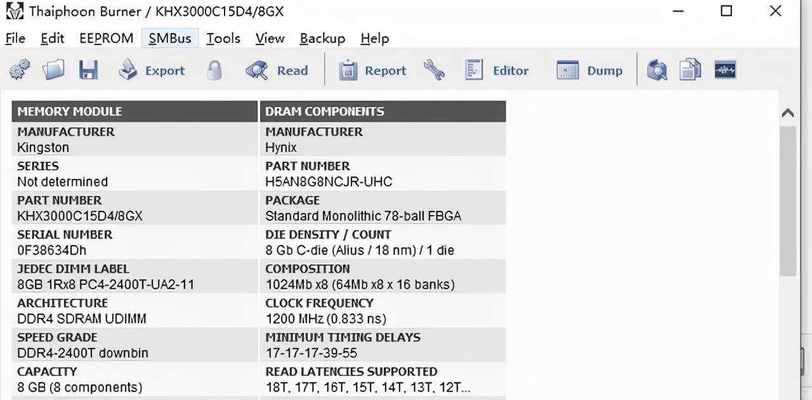
三、设置新内存条的步骤
在成功安装内存条之后,您可能需要进行一系列的BIOS设置,以确保系统能够正确识别和使用新添加的内存。
1.进入BIOS设置
重启电脑:从新启动电脑,并在启动时按下特定的键(如F2、Delete等)进入BIOS设置。
2.BIOS内存设置指导
检查内存识别:在BIOS中查看系统是否已经检测到新安装的内存条。
开启XMP(仅限于支持的主板):对于有XMP(ExtremeMemoryProfile)功能的内存条,可以通过开启它来让内存条运行在更高的频率。
调整内存时序和电压(高级用户):在BIOS中,高级用户可以手动调整内存时序和电压以确保性能。
3.保存设置并退出
在完成所有设置后,需要保存更改并退出BIOS。大多数情况下,这可以通过按F10键并选择“Y”来实现。
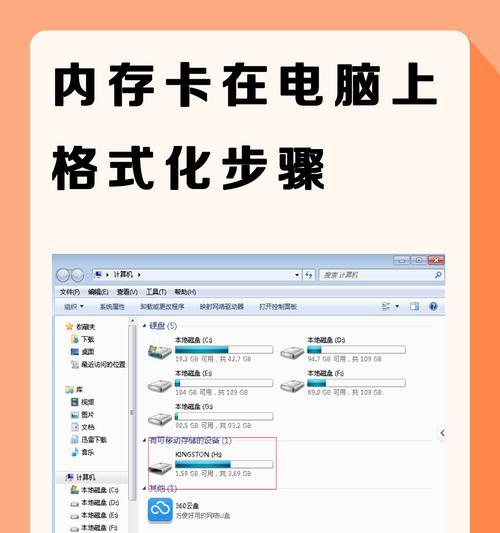
四、安装内存条过程中需注意事项
1.静电防护
静电是计算机硬件的大敌。在操作过程中,确保接地,避免因静电导致的损坏。
2.避免用力过猛
在插入内存条时,不要使用过多的力量,以免损坏插槽或内存条。
3.确认兼容性
在购买内存条时,需要确认其与主板和现有系统组件的兼容性。
4.清洁环境
尽量在一个干净、无尘的环境中进行内存条的安装。
5.仔细阅读主板说明书
在进行任何操作之前,最好查阅主板的说明书,确保对主板的BIOS设置有充分的了解。
6.注意散热
在增加内存条后,确保机箱内的散热系统能够满足新需求,防止过热。
五、常见问题解析与实用技巧
1.开机后电脑无法识别新内存
如果开机后系统未能识别新内存,检查内存条是否正确插入、接触是否良好。可以尝试将内存条试着插到其他插槽。
2.BIOS中没有找到XMP选项
XMP选项不是所有主板都有,特别是非高端或老旧主板。如果没有,可以尝试手动设置内存频率和延时,但这需要一定的技术知识。
3.如何检测内存条性能?
安装完新内存条后,可以通过各种测试软件,比如MemTest86等,来检测内存条的稳定性和性能。
六、结论
通过以上详细步骤和注意事项的介绍,您应该能够轻松地安装并设置新内存条。同时,在操作过程中保持细心和耐心,可避免许多不必要的麻烦。如果在安装过程中遇到问题,不妨回顾本文,您会发现许多问题都能在这里找到答案。
提醒:进行任何硬件升级前,最好备份自己的重要数据,以防在操作过程中出现意外导致数据丢失。安装和设置过程中如有疑问,建议寻求专业人员的帮助。


